Πώς να συνδέσετε τηλεοράσεις LG σε Wi-Fi;

Οι σύγχρονες τηλεοράσεις LG σάς επιτρέπουν όχι μόνο να απολαύσετε τις πιο πρόσφατες τηλεοπτικές εκπομπές, αλλά και να εξερευνήσετε τον χώρο του Διαδικτύου συνδέοντας σε ένα δίκτυο Wi-Fi. Η ίδια η διαδικασία σύνδεσης στο Διαδίκτυο δεν παρουσιάζει δυσκολίες και πραγματοποιείται εύκολα χωρίς τη βοήθεια ειδικών.
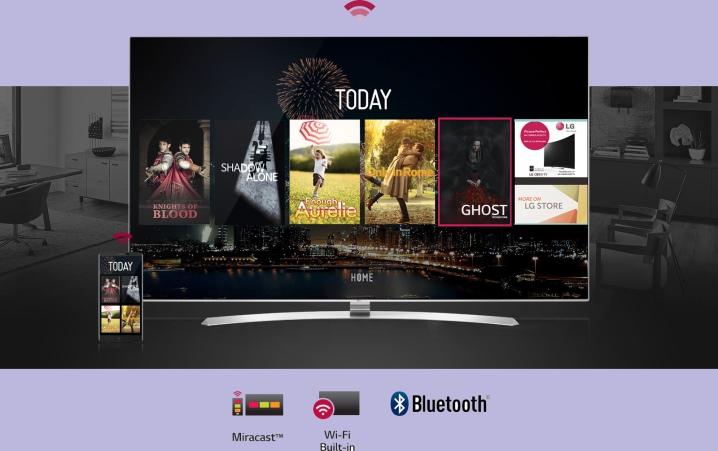
Επιλογές σύνδεσης
Υπάρχουν δύο κύριοι τρόποι για να συνδέσετε την τηλεόρασή σας LG στον Παγκόσμιο Ιστό. Το πρώτο από αυτά - ασύρματο - θα απαιτήσει την υποχρεωτική παρουσία μιας ενσωματωμένης μονάδας Wi-Fi.
Ασύρματος
Για να δημιουργήσετε μια ασύρματη σύνδεση σε ένα δίκτυο Wi-Fi, το πρώτο βήμα είναι να ενεργοποιήσετε την ίδια την τηλεόραση.
Το κουμπί Ρυθμίσεις είναι ενεργοποιημένο στο τηλεχειριστήριο, επιτρέποντάς σας να εισέλθετε στην ενότητα "Ρυθμίσεις". Στο παράθυρο που ανοίγει στην οθόνη, επιλέξτε την ενότητα "Δίκτυο", που επισημαίνεται με το κατάλληλο εικονίδιο και, στη συνέχεια, κάντε κλικ στις λέξεις "Σύνδεση δικτύου".

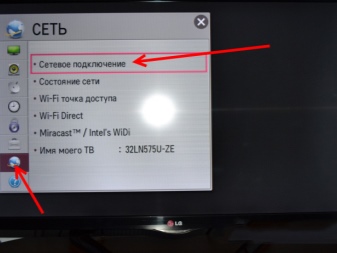
Επιλογή αντικειμένου "Σύνδεση σε ασύρματο δίκτυο" και κάνοντας κλικ στο κουμπί με το όνομα "Διαμόρφωση σύνδεσης" θα σας επιτρέψει να ξεκινήσετε την απαραίτητη διαδικασία.
Αρχικά, επιλέγεται το απαιτούμενο από όλα τα παρουσιαζόμενα ασύρματα δίκτυα. Στη συνέχεια, εισάγεται ο κωδικός πρόσβασης για το Wi-Fi, ο οποίος συνήθως υπάρχει στην τεκμηρίωση που συνοδεύει το σημείο πρόσβασης. Αφού κάνετε κλικ στο κουμπί Τέλος, μπορείτε να κλείσετε το παράθυρο. Εάν όλα γίνονται σωστά, τότε η σύνδεση στο Διαδίκτυο θα ενεργοποιηθεί.
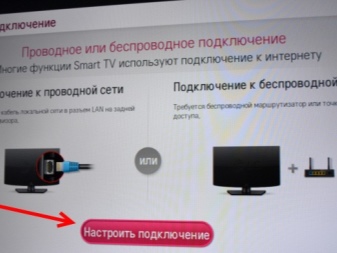
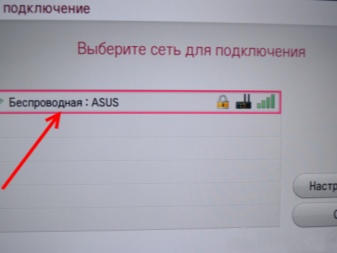
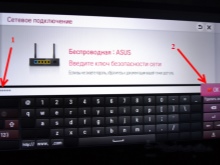
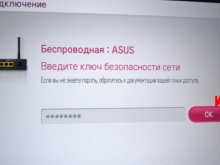
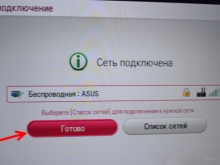
Με ενσύρματη σύνδεση
Δεν μπορείτε να χρησιμοποιήσετε ενσύρματη σύνδεση χωρίς καλώδιο LAN.
Το υπάρχον ρούτερ ή μόντεμ βρίσκεται δίπλα στην τηλεόραση έτσι ώστε το καλώδιο να μπορεί να συνδέσει τις δύο συσκευές. Η εύρεση των απαιτούμενων υποδοχών είναι αρκετά απλή, καθώς οι χαρακτηριστικές υποδοχές LAN υπάρχουν τόσο στο δρομολογητή όσο και στο πίσω μέρος της τηλεόρασης.
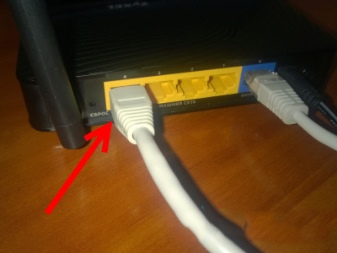
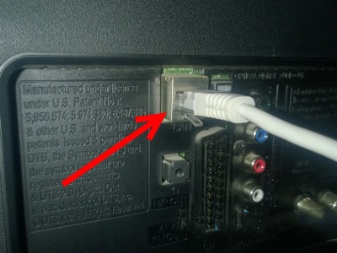
Αφού ανοίξετε την ενότητα "Ρυθμίσεις" με τον ίδιο τρόπο που υποδεικνύεται παραπάνω, πρέπει να κάνετε κλικ στο κουμπί "Δίκτυο" και στη συνέχεια να επιλέξετε τη λειτουργία "Διαμόρφωση σύνδεσης". Από τις δύο επιλογές που εμφανίζονται στην οθόνη, επιλέξτε "Σύνδεση σε ενσύρματο δίκτυο" και στη συνέχεια κάντε κλικ στο κουμπί "Διαμόρφωση σύνδεσης".

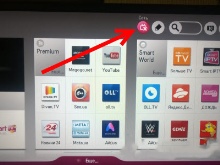
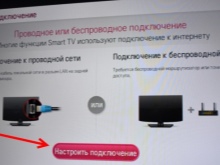
Χρησιμοποιώντας τον πίνακα ελέγχου, επιλέξτε ένα ενσύρματο δίκτυο και κάντε κλικ στο "Τέλος". Είναι σημαντικό να σημειωθεί ότι η χρήση καλωδίου καθιστά αδύνατη την ενσύρματη σύνδεση άλλων συσκευών στον ίδιο δρομολογητή και την πρόσβαση στον Παγκόσμιο Ιστό.... Γενικά, η καλωδιακή σύνδεση μέσω της θύρας LAN είναι εξαιρετικά απλή, αφού απαιτεί μόνο τη χρήση καλωδίου χωρίς πρόσθετους προσαρμογείς. Η διανομή του Wi-Fi σε αυτήν την περίπτωση πραγματοποιείται χωρίς διακοπές και το δίκτυο είναι πάντα διαθέσιμο. Εξάλλου, ο ρυθμός μεταφοράς δεδομένων στην τηλεόραση αποδεικνύεται πολύ υψηλότερος από ό,τι σε άλλες συσκευές που είναι συνδεδεμένες στο ίδιο Wi-Fi.
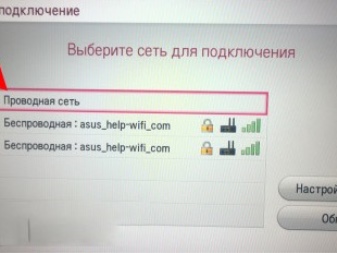
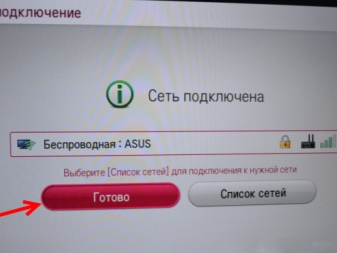
Επιλογή προσαρμογέα Wi-Fi
Ένας φορητός προσαρμογέας Wi-Fi είναι ιδανικός για τηλεοράσεις LG, επιτρέποντάς σας να συνδεθείτε στο Διαδίκτυο χωρίς περιττά καλώδια να εκτείνονται σε όλο το διαμέρισμά σας. Αυτή η μονάδα καθιστά δυνατή τη σύνδεση στο Δίκτυο ακόμα κι αν η ίδια η τηλεόραση δεν είναι εξοπλισμένη με ενσωματωμένο προσαρμογέα.
Πρέπει να πω ότι κατά την αγορά ενός δρομολογητή, θα πρέπει να βεβαιωθείτε ότι συνδυάζεται με τον υπάρχοντα δέκτη, επομένως είναι καλύτερο να επιλέξετε όλο τον εξοπλισμό της ίδιας μάρκας με την ίδια την τηλεόραση. Ο φορητός προσαρμογέας είναι απολύτως παρόμοιος σε λειτουργικότητα με τον ενσωματωμένο, αλλά μοιάζει με μονάδα Flash συνδεδεμένη σε υποδοχή USB.

Δεν πρέπει να αγοράσετε την πρώτη ενότητα που συναντάτε, καθώς η επιλογή της πρέπει να πραγματοποιείται σύμφωνα με ορισμένες αποχρώσεις.
Θα πρέπει να γίνει κατανοητό αμέσως ότι ένας προσαρμογέας που έχει σχεδιαστεί για υπολογιστή δεν θα λειτουργεί για τηλεόραση και επομένως η συσκευή θα πρέπει να αναζητήσει νέο. Θα πρέπει να ληφθούν υπόψη παραμέτρους όπως η συμβατότητα, το πρότυπο σήματος, η συχνότητα λειτουργίας, το εύρος, ο αλγόριθμος κρυπτογράφησης και η ισχύς. Με τις τηλεοράσεις LG, όπως αναφέρθηκε παραπάνω, οι προσαρμογείς της ίδιας μάρκας ταιριάζουν απόλυτα... Όσον αφορά το πρότυπο σήματος, θα πρέπει να καθοδηγηθείτε από τις ενδείξεις 11a, 11b, 11g και 11n. Αυτή η παράμετρος είναι υπεύθυνη για την ταχύτητα με την οποία μεταδίδονται τα δεδομένα. Το πιο αδύναμο είναι το 11b, στην πραγματικότητα, παράγει μόνο 3 Mbps, και το πιο ισχυρό είναι το 11n, το οποίο έχει πραγματική απόδοση 150 Mbps.


Η συχνότητα λειτουργίας στην οποία θα λειτουργεί η εξωτερική μονάδα, κατά κανόνα, κυμαίνεται από 2,5 έως 5 GHz. Είναι σημαντικό αυτός ο δείκτης να αντιστοιχεί στις συχνότητες στις οποίες λειτουργεί ο δρομολογητής. Η χρήση διαφορετικής σύνδεσης συχνότητας θα προκαλέσει προβλήματα συμβατότητας. Είναι καλύτερα να επιλέξετε την ισχύ του πομπού γύρω στα 20 dBm. Μια τιμή μικρότερη από 17 dBm θα διαταράξει τη συχνότητα του σήματος.
Η εμβέλεια σημαίνει τον αριθμό των μέτρων στα οποία η συσκευή λειτουργεί σωστά. Στην τεχνική τεκμηρίωση, συνήθως υποδεικνύονται δύο τιμές - σχετικές μέσα στο δωμάτιο και έξω από το δωμάτιο. Για να εκτιμήσετε σωστά την απαιτούμενη ακτίνα, θα πρέπει να λάβετε υπόψη όχι μόνο το πού βρίσκεται η τηλεόραση, αλλά και τον ίδιο τον δρομολογητή. Όσο πιο κοντά βρίσκονται όλες οι συσκευές που χρησιμοποιούνται, τόσο καλύτερο θα είναι το σήμα. Οι τοίχοι, τα έπιπλα, η συνολική διακόσμηση, ακόμη και τα φυτά εσωτερικού χώρου μπορούν να αποτελέσουν εμπόδιο για τη μετάδοση.
Όσον αφορά τον αλγόριθμο κρυπτογράφησης, είναι προτιμότερο να επιλέξετε το WPA 2, το οποίο θεωρείται η πιο ασφαλής επιλογή. Αυτός ο δείκτης είναι υπεύθυνος για την ασφάλεια των πληροφοριών που μεταδίδονται και λαμβάνονται. Είναι καλύτερα να μην παίρνετε προσαρμογείς με πρωτόκολλο WEP, καθώς είναι ξεπερασμένοι.

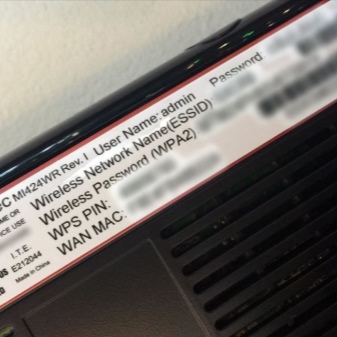
Φυσικά, είναι λογικό να αναφέρουμε τους προσαρμογείς Wi-Fi που δημιουργήθηκαν από άλλες εταιρείες, αλλά από πολλές απόψεις είναι αναλογικοί. Αυτές οι μονάδες είναι πολύ φθηνότερες από τα προϊόντα της LG και συχνά έχουν παρόμοιες προδιαγραφές. Ωστόσο, πολλά από αυτά δεν συνοδεύονται από εγγύηση. Εκτός, τέτοιες ευέλικτες συσκευές γρήγορα αποτυγχάνουν.
Επιστρέφοντας στους προσαρμογείς της LG, οι ειδικοί συνιστούν να προτιμάτε είτε τα μοντέλα AN-WF100 είτε AN-WF500. Το πρώτο είναι απλό και προσιτό, αλλά κατάλληλο μόνο για σύνδεση σε ασύρματα δίκτυα. Το δεύτερο κοστίζει λίγο περισσότερο, αλλά επιπλέον σας επιτρέπει να συνδεθείτε με smartphone, ακουστικά και συστήματα ηχείων. Και τα δύο μοντέλα λειτουργούν σε όλα τα δημοφιλή πρότυπα και η συναλλαγματική ισοτιμία φτάνει τα 300 Mbps.


Πώς να ρυθμίσετε
Για να συνδέσετε τον προσαρμογέα στην τηλεόραση, απλώς τοποθετήστε τη μονάδα στην κατάλληλη υποδοχή USB. Εάν χρησιμοποιείται μια ιδιόκτητη συσκευή, τότε αναγνωρίζεται αμέσως από τη συσκευή από την LG... Στη συνέχεια, αφού ανοίξετε το μενού ρυθμίσεων, πρέπει να ενεργοποιήσετε την ενότητα "Ρυθμίσεις δικτύου" και, στη συνέχεια, να μεταβείτε στο στοιχείο "Ρυθμίσεις δικτύου: ασύρματη". Το όνομα Wi-Fi και ο κωδικός πρόσβασης εισάγονται αμέσως, εάν είναι απαραίτητο. Η επικύρωση της εξουσιοδότησης θα ολοκληρώσει τη διαδικασία διαμόρφωσης του δρομολογητή.
Επόμενες φορές, αυτή η ακολουθία θα πραγματοποιηθεί αυτόματα εάν δεν αφαιρέσετε τη μονάδα από την υποδοχή USB. Παρεμπιπτόντως, το σήμα Wi-Fi Ready πρέπει να υπάρχει στην ίδια την τηλεόραση, συμβολίζοντας την ετοιμότητα της συσκευής να συνδεθεί στον Παγκόσμιο Ιστό. Γενικά, μπορείτε να δοκιμάσετε να συνδέσετε αυτόν τον προσαρμογέα σε σταθερό υπολογιστή ή φορητό υπολογιστή.

Πιθανά προβλήματα
Εάν κατά τη διάρκεια της σύνδεσης η τηλεόραση δεν βλέπει το Διαδίκτυο, τότε ίσως αυτό το μοντέλο απλά δεν έχει σχεδιαστεί για ασύρματη πρόσβαση. Ωστόσο, όλες οι σύγχρονες τηλεοράσεις LG, με τον ένα ή τον άλλο τρόπο, είναι εξοπλισμένες με κόμβους υλικού που παρέχουν πρόσβαση στο Διαδίκτυο, επομένως πρέπει απλώς να χρησιμοποιήσετε μια άλλη μέθοδο και να αγοράσετε ένα καλώδιο.Μερικές φορές η τηλεόραση δεν συνδέεται στο Internet, καθώς διαθέτει Smart TV, αλλά δεν έχει ενσωματωμένο προσαρμογέα. Σε αυτή την περίπτωση, πάλι, η χρήση καλωδίου θα βοηθήσει στην επίλυση του προβλήματος. Σε περίπτωση που δεν υπάρχει δυνατότητα πρόσβασης στο Δίκτυο, αν και άλλες συσκευές που υπάρχουν στο διαμέρισμα συνδέονται με επιτυχία στο δρομολογητή, είναι λογικό να επανεκκινήσετε το τελευταίο.
Σε προβληματικές καταστάσεις, είναι λογικό να αλλάξετε το πλάτος του καναλιού ή τη συχνότητά του. Στην περίπτωση που ο δρομολογητής λειτουργεί σε συχνότητα 5 GHz και η τηλεόραση δεν το βλέπει, πρέπει να μάθετε από τον κατασκευαστή εάν είναι δυνατό ένα τέτοιο πρότυπο επικοινωνίας. Σε περίπτωση θετικής απάντησης, θα πρέπει να κατανοήσετε τις ρυθμίσεις του δρομολογητή. Για παράδειγμα, πρώτα επιλέγεται χειροκίνητα το απαιτούμενο κανάλι επικοινωνίας - 36, 40, 44 ή 48, μετά από το οποίο αποθηκεύονται τα νέα δεδομένα και επανεκκινείται ο δρομολογητής.
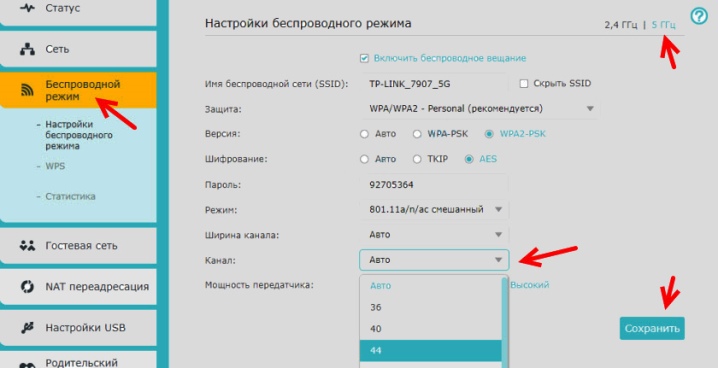
Εάν η τηλεόραση δεν μπορεί να βρει το απαιτούμενο δίκτυο στη λίστα των διαθέσιμων δικτύων, τότε η επαναφορά εργοστασιακών ρυθμίσεων και η επακόλουθη επανεκκίνηση μπορεί να βοηθήσει.
Ωστόσο, συχνά η αιτία αυτής της κατάστασης είναι μια αστοχία υλικού. Εάν ο χρήστης, έχοντας εισάγει το κλειδί ασφαλείας, έλαβε ένα μήνυμα ότι ο κωδικός πρόσβασης είναι λανθασμένος, πρέπει να κάνει μερικά απλά βήματα. Πρώτα απ 'όλα, επανεκκινούν τόσο η τηλεόραση όσο και ο δρομολογητής. Στη συνέχεια, εισαγάγετε τον κωδικό πρόσβασης που καθορίζεται στην τεκμηρίωση που λάβατε κατά την αγορά και τη σύνδεση του δρομολογητή. Φροντίστε να ελέγξετε πόσο επιτυχημένη είναι η σύνδεση άλλων συσκευών «δεμένων» με τον ασύρματο δρομολογητή και επίσης προσπαθήστε να αποκτήσετε το δίκτυο από το smartphone. Αν είναι απαραίτητο η λειτουργία WPS είναι απενεργοποιημένη στις ρυθμίσεις, η τηλεόραση μετακινείται πιο κοντά στο δρομολογητή και ελέγχονται οι παράμετροι ασφαλείας του δρομολογητή.
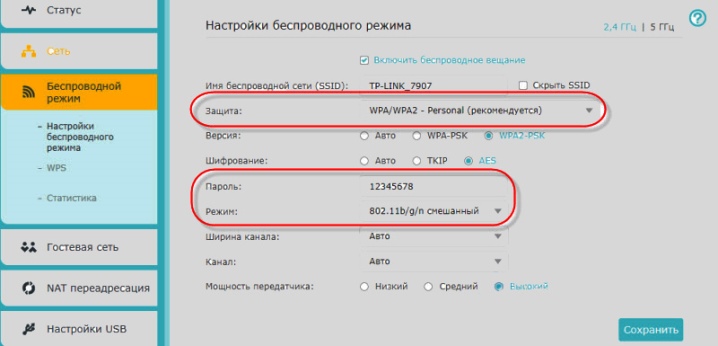
συστάσεις
Έχοντας συνδέσει την τηλεόραση στο Διαδίκτυο, είναι λογικό να ξεκινήσετε τη διαδικασία για τον αυτόματο συντονισμό καναλιών. Επιπλέον, εάν είναι απαραίτητο, δημιουργούνται γονικές ρυθμίσεις για ορισμένα κανάλια.
Η πρόσβαση στο Διαδίκτυο παρέχει τη λήψη εφαρμογών από το κατάστημα εφαρμογών της LG, στις οποίες μπορείτε να αποκτήσετε πρόσβαση από το μενού ρυθμίσεων. Εδώ, η εγκατάσταση των widget πραγματοποιείται απευθείας στην οθόνη της τηλεόρασης.
Θα πρέπει επίσης να προστεθεί ότι Ορισμένες σύγχρονες τηλεοράσεις μπορεί στην πραγματικότητα να αποδειχθούν ότι είναι οι ίδιες οι δρομολογητές, διανέμοντας περαιτέρω ένα σήμα για tablet, smartphone και φορητούς υπολογιστές, κάτι που δεν είναι ιδιαίτερα βολικό. Αυτό συμβαίνει λόγω της παρουσίας ενός ιδιόκτητου λειτουργικού συστήματος Web, το οποίο απαιτεί ορισμένες ρυθμίσεις. Αφού μπείτε στο κύριο μενού, θα χρειαστεί να επιλέξετε μια εικόνα που αντιπροσωπεύει έναν λογαριασμό χρήστη και, στη συνέχεια, να δημιουργήσετε ένα νέο προφίλ ενεργοποιώντας τη λειτουργία "Εγγραφή". Αφού εισαγάγετε τη διεύθυνση email και τον κωδικό πρόσβασής σας, πρέπει να επιβεβαιώσετε το πλαίσιο ελέγχου "Μείνετε συνδεδεμένοι". Μόλις ολοκληρωθεί η αναγνώριση, μπορείτε να κάνετε λήψη εφαρμογών από το LG Apps.
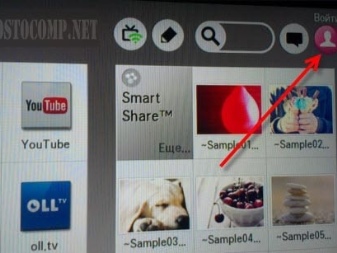
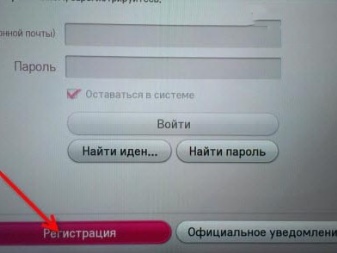
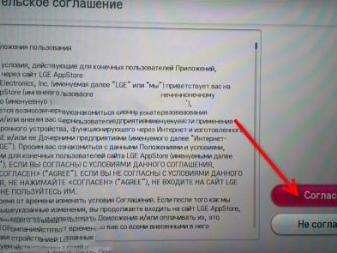
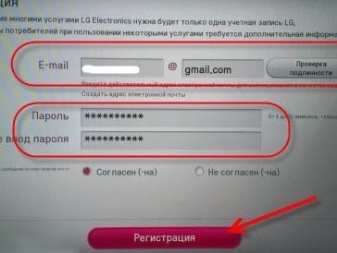
Το παρακάτω βίντεο εξηγεί πώς να συνδέσετε την τηλεόρασή σας LG σε Wi-Fi.













Το σχόλιο στάλθηκε με επιτυχία.